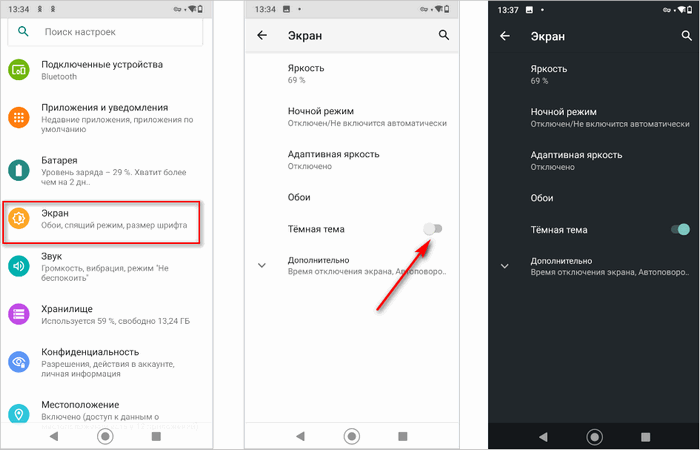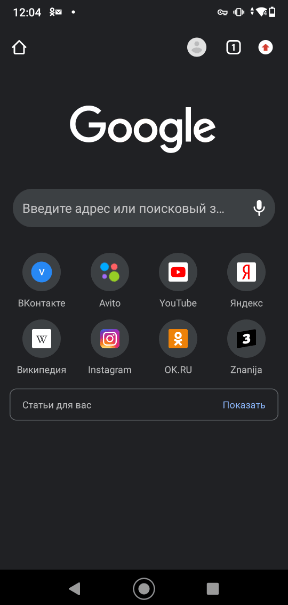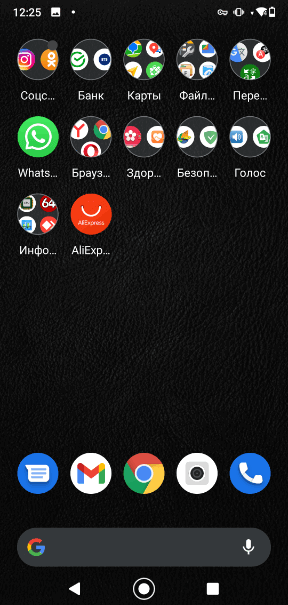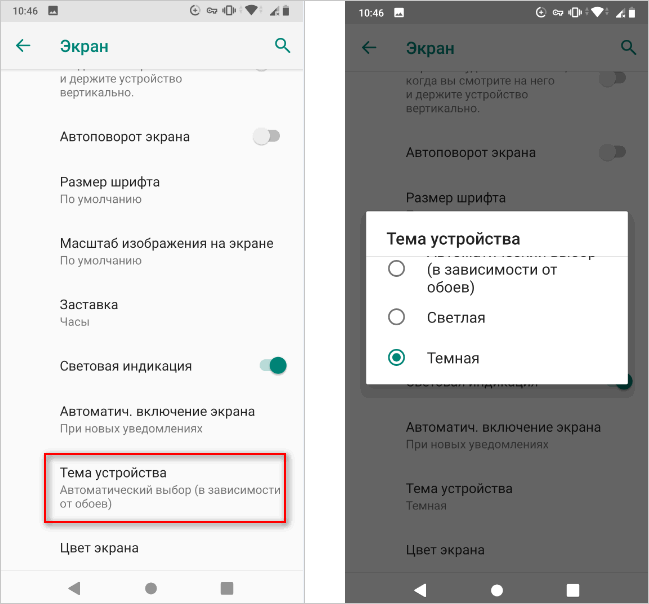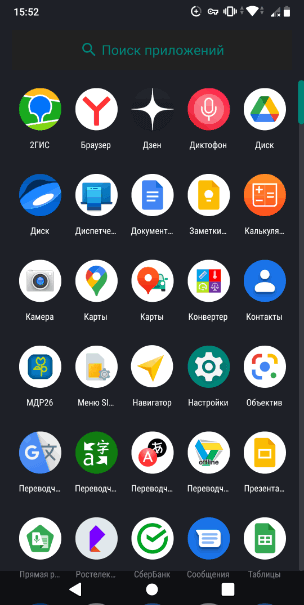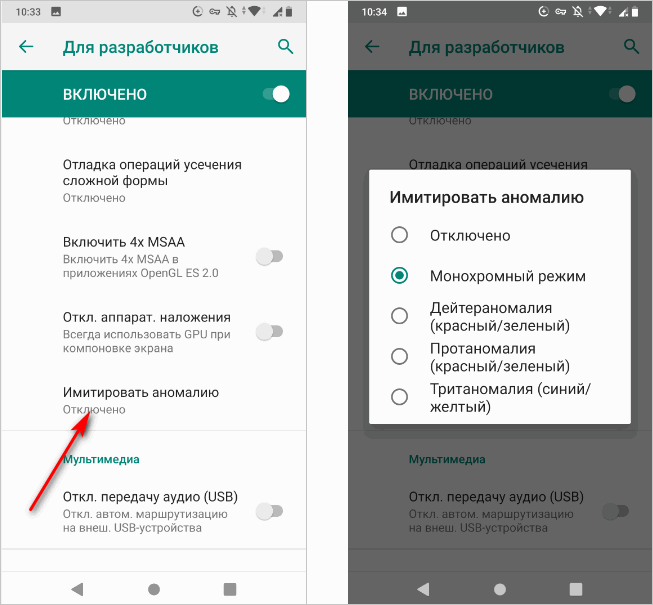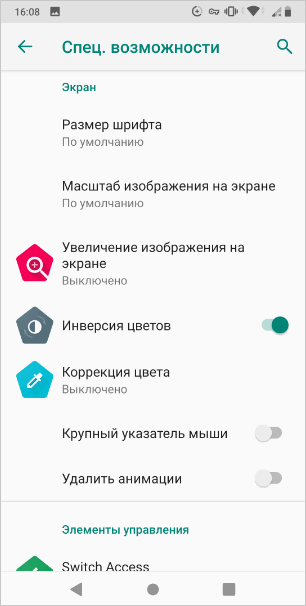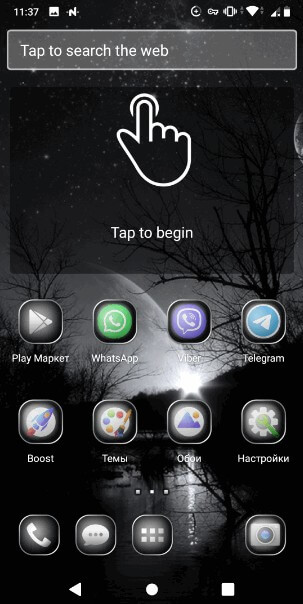- Как включить темную тему на Андроид: черно-белый экран телефона
- Преимущества темного режима интерфейса на телефоне
- Как включить темную тему на Андроид
- Как включить темную тему Android 9
- Как сделать черно-белый экран на телефоне Андроид
- Как сделать темную тему телефона Андроид
- Использование сторонних приложений
- Выводы статьи
- Как включить темную тему на Андроид
- С какой версии Android темная тема доступна по умолчанию
- Активация темной темы на смартфоне Андроид
- В настройках на Андроид 9
- Использование сторонних приложений
- Черная и серая тема
- Темная тема Ponder
- Pure Black Launcher Theme
- Как включить темную тему в приложениях на Андроиде
- Google Chrome
- Яндекс Браузере
- ВКонтакте
- YouTube
- Видео-инструкция
Как включить темную тему на Андроид: черно-белый экран телефона
Многим пользователям мобильных устройств необходима темная тема на телефон, в которой настройки интерфейса и приложений имеют темный или черный фон. Это происходит потому, что темный режим телефона имеет свои преимущества перед обычной темой оформления, используемой по умолчанию.
В последнее время многие разработчики добавляют возможность включить темный режим в своих приложениях, работающих на Андроиде. Пользователи могут активировать настройки темного режима в самом конкретном приложении, включив соответствующую опцию, если данная программа имеет подобный функционал.
Выполнять подобные операции в большом количестве приложений не всегда удобно. Лучше иметь возможность сразу включить очень темную или черную тему на всем устройстве в операционной системе Android, чем в отдельных приложениях, поддерживающих этот режим визуального оформления.
Преимущества темного режима интерфейса на телефоне
Темный или черный режим (Dark Mode) на мобильном устройстве имеет ряд преимуществ перед обычной (дефолтной) темой оформления смартфона или планшета.
Особенности использования данной темы оформления:
- Темный фон снимает излишнее напряжение с глаз пользователя, сохраняя зрение, особенно это актуально в вечернее и ночное время.
- На черном фоне лучше различается текст в настройках телефона и в установленных приложениях.
- В случае использования темного режима, уменьшается расход энергии батареи, в результате происходит экономия заряда, устройство медленнее разряжается.
- На многих телефонах темный фон будет более контрастным, чем в дефолтной теме оформления.
Принимая во внимание эти обстоятельства, закономерно возникает вопрос о том, как сделать темную тему в телефоне, работающем на Андроид. К сожалению, в большинстве случаев просто решить эту проблему не получится.
Начиная с операционной системы Android 10 в настройках телефона появилась возможность для активации темного режима. В предыдущих версиях Android частичное включение возможно после изменения некоторых настроек на мобильном устройстве или с помощью сторонних приложений, умеющих отображать черный режим на телефоне.
При подготовке этой статьи использовались два телефона, работающих на «чистой» версии операционной системы: Android 10 и Android 9. В нескольких инструкциях мы попробуем решить проблему темной темы оформления разными способами.
Многие пользователи имеют устройства с надстройками (оболочками) над системой: MIUI, EMUI, OxygenOS, Flyme, NubiaUI и т. д. Сторонние оболочки изменяют системные настройки, добавляют собственные или отключают дефолтные. Поэтому на вашем устройстве могут отличаться пункты настроек, потому что, что некоторые системные опции могут находится не в том месте по прихоти конкретного производителя телефона.
Как включить темную тему на Андроид
Сначала посмотрим, как включается темная тема Android 10. Этот функционал встроен в операционную систему по умолчанию. Поэтому здесь никаких проблем не будет.
Пройдите следующие шаги на телефоне с Android 10 или более поздних версий:
- Войдите в настройки мобильного телефона.
- Нажмите на раздел «Экран».
- В разделе «Экран» в опции «Темная тема» передвиньте переключатель в положение «Включено».
- На устройстве заработает темная тема оформления.
Теперь, черный режим станет использоваться по умолчанию в интерфейсе системы и в тех приложениях, в которых имеется поддержка темной темы оформления.
На некоторых устройствах темный режим автоматически включается при падении заряда батареи до низкого уровня, чтобы использовать режим энергосбережения. Изменить эту опцию можно в настройках телефона.
Если на экране устройства отображаются обои, выбранные пользователем в настройках телефона, а там нужен темный фон, загрузите на мобильник подходящее изображение с черным фоном, а затем выберите его в качестве обоев для рабочего стола.
Как включить темную тему Android 9
В операционной системе Android 9 имеется настройка под названием «Тема устройства». Этот параметр частично меняет визуальный режим отображения темы, включая темный режим в лишь некоторых местах интерфейса на экране телефона.
- Коснитесь иконки «Настройки».
- Войдите в «Экран», нажмите на «Дополнительно».
- Нажмите на опцию «Тема устройства».
- В окне «Тема устройства» активируйте пункт «Темная».
На некоторых экранах фон дисплея станет черными. Вам нужно будет самостоятельно включить темную тему во всех поддерживаемых приложениях. Если нужно, на главный экран можете установить темное изображение, чтобы использовать его в качестве обоев.
Как сделать черно-белый экран на телефоне Андроид
В операционных системах Android 9 или более ранних, не получится просто включить темную тему оформления. Вам придется воспользоваться обходными путями, чтобы получить похожий эффект.
Один из вариантов решения проблемы заключается в том, чтобы использовать черно-белый экран на телефоне. В этом случае, будет использоваться монохромный режим настроек отображения на Андроид.
Чтобы включить черный-белый экран на Андроид, вам понадобится использовать режим «Режим разработчика» на телефоне, который необходимо предварительно активировать.
Выполните следующие действия:
- Перейдите в настройки устройства.
- Войдите в опцию «Система».
- Нажмите на «Дополнительно».
- Откройте пункт настроек «Для разработчиков».
- В разделе «Аппаратное ускорение визуализации» нажмите на пункт «Инвертировать аномалию».
- Во всплывающем окне активируйте параметр «Монохромный режим».
На экране устройства все детали интерфейса системы и приложений станут черно-белыми в различных оттенках, в зависимости от применяемой цветовой схемы. Это не совсем темный режим, но возможно, он кому-то подойдет. В этом режиме значительно уменьшается расход батареи телефона.
Как сделать темную тему телефона Андроид
Существует экзотический вариант для включения некоего подобия темного оформления телефона. Суть способа в том, что на мобильном устройстве включается инверсия — обратная перестановка цветов, благодаря чему появляется возможность получить темные цвета в большинстве элементов интерфейса.
- Войдите в «Настройки».
- Откройте «Специальные возможности».
- Включите пункт «Инверсия цветов».
На телефоне поменяются цвета, значки приложений станут несколько необычного вида. Возможно, вам подойдет именно этот вариант. Следует учитывать, что данный режим по заверениям Google, разработчика операционной системы Android, несколько замедляет работу телефона.
Использование сторонних приложений
Решить проблему с темной темой оформления можно с помощью сторонних приложений из магазина Google Play. Там размещено довольно большое количество подобных программ.
Вам придется самостоятельно тестировать приложения, чтобы выбрать наиболее подходящее для вашего устройства, согласно вашим желаниям и предпочтениям.
Для примера, мы используем приложение «Черно-белое приложение запуска» (Black&White Launcher Theme), которое можно скачать из Google Play по ссылке: https://play.google.com/store/apps/details?id=com.tmeapps.go.launcherex.theme.blackandwhite .
Пройдите несколько этапов:
- Установите приложение на телефон.
- В окне программы выберите пункт «Go To Homescreen».
- После того, как тема на устройстве поменялась, в открытом окне выберите главное приложение — Black&White Launcher Theme.
Если на вашем устройстве установлен Android 9 Pie, нажмите на иконку «Настройки», среди доступных параметров выберите опцию «Настройки системы». Пройдите последовательно по следующим параметрам: «Экран» → «Дополнительно» → «Тема устройства». Выберите в настройках темную тему устройства.
Изменение этого параметра позволит сделать темными некоторые системные настройки.
Выводы статьи
Часто пользователям необходимо установить на мобильный телефон темную тему оформления. Темный режим позволяет экономить расход заряда батареи и благотворно влияет на зрение в вечернее и ночное время. В операционную систему Android 10 темная тема встроена по умолчанию. Пользователям предыдущих версий Андроид придется самостоятельно включать некое подобие черно-белого режима в настройках устройства или использовать стороннее приложение из магазина Google Play.
Источник
Как включить темную тему на Андроид
Для удобства работы со смартфоном в ночное время рекомендуется использовать темную тему. Подобный режим позволяет снизить нагрузку на глаза и сделать шрифт на дисплее более читаемым. Если раньше черный фон присутствовал в небольшом количестве приложений, то сейчас его имеют практически все современные программы. Давайте разберемся, как включить темную тему на Андроид. В статье будет рассмотрен процесс активации режима в самой операционной системе, а также в популярных приложениях.
С какой версии Android темная тема доступна по умолчанию
На данный момент темное оформление доступно на устройствах с Android Pie. Попытки внедрить ночной режим начались со времен Андроид 7.0, однако это не увенчалось успехом. Современная функция способна автоматически включаться и выключаться в зависимости от времени суток.
Совсем недавно компания Google представила Android Q, в котором также будет присутствовать возможность включить черный фон. Но пока об этом говорить рано, так как обычные телефоны смогут обновиться только к началу 2020 года.
Активация темной темы на смартфоне Андроид
Процедура включения темного фона зачастую выполняется через настройки устройства. Также можно использовать сторонние программы, которые будут установлены из Google Play. Ниже представлены подробные инструкции по активации нужного режима.
В настройках на Андроид 9
Для включения темной темы на Андроид 9 сначала запустим настройки, затем:
- Переходим в раздел «Экран».
- Листаем вниз и нажимаем «Дополнительно».
- На открывшейся странице кликаем по пункту «Тема устройства».
- Из предложенного списка выбираем «Темная».
После выполнения данных действий оформление экрана изменится. Чтобы вернуть дисплею первоначальный вид, проделайте указания инструкции, где в последнем пункте выберите «Светлая».
Использование сторонних приложений
Данный способ является универсальным и подойдет для любой версии операционной системы. Сейчас в Google Play доступно множество приложений, способный реализовать недостающую функцию. С наиболее качественными из них можно ознакомиться ниже.
Черная и серая тема
Программа полностью бесплатная и работает без рекламы. Принцип установки сводится к изменению стандартной темы на устройстве, что может повлиять на отображение иконок приложений. В процессе использования никаких вылетов и зависаний выявлено не было. Лаунчер работает плавно и стабильно, при этом не замедляя систему.
Темная тема Ponder
После запуска приложения потребуется установить на смартфон CM Launcher. Именно с данным лаунчером тема будет корректно работать. По отзывам никаких проблем с оформлением не наблюдается, однако есть жалобы на большое количество рекламы. К сожалению подобные утилиты не способны заменить официальное черное оформление. Они могут изменить стиль рабочего стола, но никак не системных программ. Но если других вариантов нет, то подобный софт может стать хорошей альтернативой.
Pure Black Launcher Theme
Довольно удобный лаунчер, отличающийся быстротой и плавностью работы. Для включения темы нужно загрузить на устройство ME Launcher. Сделать это можно самостоятельно, либо нажав кнопку «Загрузить с Google Play» в приложении. После этого поменяйте стандартный лончер на только что установленный. Внешнее оформление рабочего стола должно значительно измениться.
Как включить темную тему в приложениях на Андроиде
Большинство популярных программ имеют темную тему оформления рабочей области. Где-то для активации нужного режима достаточно нажать одну кнопку, а где-то придется полазить по настройкам. Предлагаем рассмотреть процесс активации черного фона в самых известных приложениях.
Google Chrome
Стоит отметить, что черная тема является экспериментальной, поэтому работает только на браузере с версией 74. Проверить используемую версию можно в настройках, а именно в разделе со всеми программами. Если все правильно, то рекомендуем выполнить указания инструкции:
- Открываем Chrome на Андроид.
- В адресную строку вводим запрос chrome://flags.
- Нажимаем кнопку поиска и попадаем на страницу для разработчиков.
- Здесь в поиске указываем «Darkmode».
- Далее под первым пунктом кликаем «Default», где из открывшегося меню выбираем «Enabled».
- Для вступления изменений в силу нужно перезапустить браузер, нажимаем «RelaunchNow».
- Затем нажимаем на «три точки», расположенные в правом углу экрана.
- Теперь выбираем «Настройки», после «Темы».
- Здесь устанавливаем параметр «Темная».
Как видим, получить черный фон в Google Chrome возможно. Также в настройках можно установить параметр «По умолчанию», что позволит браузеру автоматически включать режим во время работы функции энергосбережения.
Яндекс Браузере
Представленная далее инструкция подойдет для любой версии браузера, будь то Лайт, Альфа или стандартный. По умолчанию в браузере от Яндекса отсутствует нужный режим, но его можно добавить с помощью специальных расширений. Как это сделать, читайте в подробном руководстве:
- Через Yandex Browser заходим в Интернет-магазин расширенийChrome. Для этого достаточно ввести одноименный запрос в поисковую строку.
- Далее переходим на страницу с расширением «Care your Eyes» и нажимаем кнопку «Установить».
- Подтверждаем загрузку дополнения.
Теперь оформление браузера и всех посещаемых сайтов изменилось на темное. Обратно вернуть светлый фон можно простым удалением расширения. Для этого перейдите на страницу с дополнением и кликните «Удалить из Chrome».
ВКонтакте
До недавнего времени в официальном мобильном клиенте отсутствовала нужная функция. Поэтому пользователям приходилось прибегать к некоторым хитростям, вплоть до установки сторонних приложений. Сейчас ситуация кардинально изменилась, о чем свидетельствует простая инструкция:
- Запускаем приложение «ВКонтакте».
- Нажимаем на «три полоски», расположенные в правом нижнем углу дисплея.
- Кликаем по «шестеренке» вверху экрана.
- После переводим ползунок напротив строки «Темная тема».
Теперь в ВК активирована темная тема, которая способна снизить нагрузку на глаза и сделать общение более комфортным. Светлое оформление можно вернуть в любой момент. Для этого достаточно перевести ползунок в обратную сторону.
Разработчики Инстаграма пока не внедрили в официальное приложение черный фон. Из-за этого приходится искать альтернативы на просторах Google Play. Сейчас единственной утилитой такого формата является Dark Mode Theme For Instagram. Это сторонняя программа, являющаяся аналогом официального приложения Instagram.
Здесь также можно выкладывать истории, публиковать фотографии и писать комментарии. Предлагаем ознакомиться с кратким руководство по работе с софтом:
- Устанавливаем дополнение.
- Кликаем «Accept», что означает согласие с политикой конфиденциальности сервиса.
- Проходим авторизацию с использованием данных от собственной учетной записи.
Теперь оформление мобильного клиента значительно изменилось. Стоит отметить, что в отзывах встречаются комментарии, где указано, что на некоторых телефонах программа вылетает. Возможно, это происходит на старых версиях операционной системы, но на Андроид 8.0 такого не наблюдается.
YouTube
Первым делом запустим мобильное приложение, затем:
- Нажимаем по иконке учетной записи, расположенной в правом верху экрана.
- Теперь переходим во вкладку «Настройки».
- Здесь выбираем пункт «Общие».
- В открывшемся окне переводим ползунок возле строки «Ночной режим».
В завершении рекомендуется перезапустить программу, что позволит корректно отображаться изменениям. За все время использования черной темы никаких сбоев и неполадок выявлено не было. Режим работает стабильно и правильно.
Темная тема в ватсап активируется довольно легко. Сначала запустим мобильное приложение и при необходимости пройдем авторизацию. После этого:
- Кликаем на «три точки», расположенные в правом углу дисплея.
- Из открывшегося списка выбираем «Настройки».
- Теперь переходим во вкладку «Чаты».
- Затем заходим в раздел «Обои».
- Система предложит перечень вариантов, из которых нужно выбрать «Сплошной цвет».
- Далее кликаем по черному фону и нажимаем «Установить».
Как видите, сделать черную тему в WhatsApp на Андроид удалось за несколько кликов. Обратите внимание, что измениться только оформление чата, но никак не самого приложения.
Видео-инструкция
Таким образом, в этой статье была подробно рассмотрена процедура включения темной темы на Андроид. Как можно видеть, пока не все современные приложения способны предложить пользователям подобный режим, но в будущем ситуация явно измениться.
Источник